エクセルVLOOKUP関数で、別ファイルを参照する方法を紹介しています。VLOOKUP関数で参照したいデータが、いつも同じファイルにあるとは限りません。別なファイルからデータを参照して、値を返したい場合があります。そのような時は、どのようにして別ファイルを参照すればいいのでしょう。方法は簡単です。VLOOKUP関数の検索範囲を、別ファイルに指定すれば値を検索して、一致する値を返すことができます。もし、VLOOKUP関数で別ファイルを参照して、値を抽出する方法が分からないと、同じファイルにデータをコピーしなくてはいけません。これは面倒です。ですが、そのような面倒なことをせずに、簡単に、VLOOKUP関数で別ファイルを参照できます。

VLOOKUP関数
エクセルVLOOKUP関数は、値を検索して抽出する関数です。
指定した範囲の左端の列で検索値を探し、指定した列番号と同じ行にある値を返します。
VLOOKUP関数の書式と引数
=VLOOKUP(検索値, 範囲, 列番号,[ 検索の型])
| 検索値 | 検策する値を指定します。 |
| 範囲 | 検索する範囲を指定します。その場合、検索する列を範囲の一番左にします。検索の型にTRUEを指定、または省略した場合は、正確な値を返すために範囲の左端の列を昇順で並び替えておく必要があります。 |
| 列番号 | 範囲の先頭列から数えた、列番号を指定します。指定した列番号の列の値が返されます。 |
| 検索の型 | FALSEまたは”0”を指定すると、一致する値のみ返されます。一致する値が見つからない場合は、エラー値#N/A が返されます。TLUEまたは”1”を指定すると完全一致の値、または近似値が返されます。省略した場合もTRUEになります。完全一致の値が見つからないと、検索値未満の最大値が返されます。 |
VLOOKUPで別ファイルを参照する
VLOOKUP関数で検索した値を返したいとき、検索範囲が別ファイルにある場合、VLOOKUP関数では別ファイルから範囲を参照できます。
ファイルが2つあります。
1つには、データを抽出させる「社員番号一覧」ファイルです。もう1つは、参照するデータが入力されている「社員名」ファイルです。
社員番号一覧ファイル: 社員番号一覧シート
社員名ファイル : 社員名シート
①社員番号一覧シート
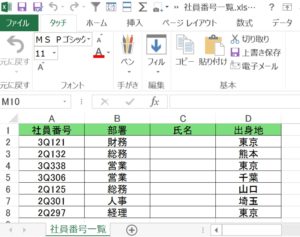
②社員名シート
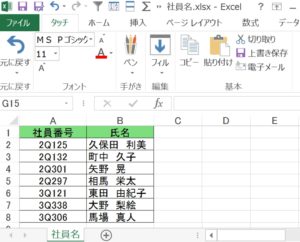
「社員番号一覧」ファイル、「社員番号一覧」シートの、C列「氏名」に、「社員名」ファイル、「社員名」シートの、「氏名」を抽出してみましょう。
2つのファイルを開きます。
「社員番号一覧」ファイル、「社員番号一覧」シートのC2に、式を入力しましょう。
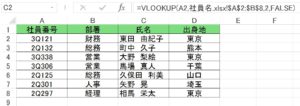
C2 =VLOOKUP(A2,社員名.xlsx!$A$2:$B$8,2,FALSE)
「東田 由紀子」が返されます。
C2の式をドラッグして、下にコピーしましょう。
社員番号一覧シートに氏名が表示されました!
VLOOKUP関数を復習する
VLOOKUP関数の使い方を、少し忘れてしまったという事はないでしょうか! もう一度、VLOOKUP関数は、どのような関数なのか確認してみましょう。
下の表の、C列「保証開始日」に、検索範囲から左端の列から2番目列の値を表示させましょう。
検索値は「単価」、検索範囲は「E2:F12」、返す値は検索範囲の2番目の列になります。
C2に、VLOOKUP関数の式を入力しましょう。
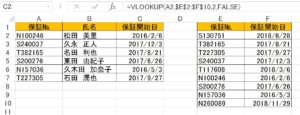
C2 =VLOOKUP(A2,$E$2:$F$10,2,FALSE)
C2は、保証開始日「2016/2/6」を返します。
C2の式をドラッグして、下にコピーしましょう。
C2に、保証開始日が表示されました!

VLOOKUP関数で別ファイルを簡単参照
VLOOKUP関数を使うと、簡単に別ファイルを参照することができます。最初、データを抽出するファイルと、データを参照するファイルを開けば、後は簡単です。VLOOKUP関数の検索範囲に、別ファイルの範囲を指定するだけで、値を検索して返すことができます。
関連したデータを、複数ファイルに分散して保存することはよくあります。そのような時に、VLOOKUP関数で、別ファイルを参照して、データを抽出、表示させることができます。
こちらの記事もご覧ください。⇒エクセルVLOOKUP関数の使い方!別シートを参照する方法






















